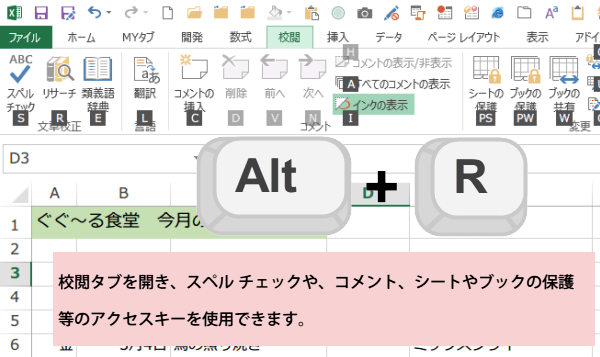エクセルのリボンを操作するショートカット
Excelショートカット リボンのショートカット
エクセルのリボンを操作するショートカット
エクセルでは、ショートカットキーを知っているだけで、仕事のはかどり方が違ってきます。 Excel2007からはコマンドを実行するためにリボンが装備されました。 そこでリボンに素早くアクセスするためのショートカットキーを紹介します。
Alt + F バックステービューを表示する
Alt + F
Alt キーを押しながら Fキーを押すと、ファイルタブからBackstage ビューを使用できます。
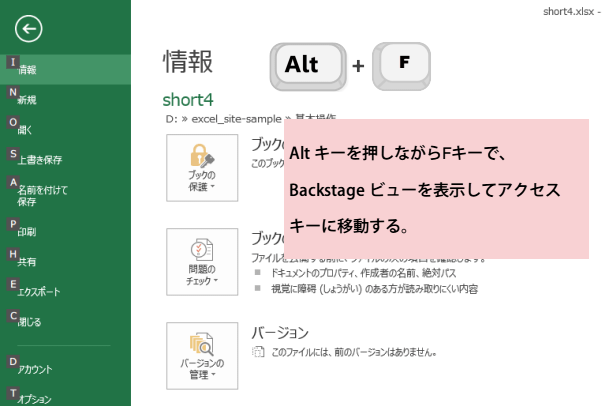
Alt キーを押しながら Fキーを押すと、ファイルタブからBackstage ビューを使用できます。
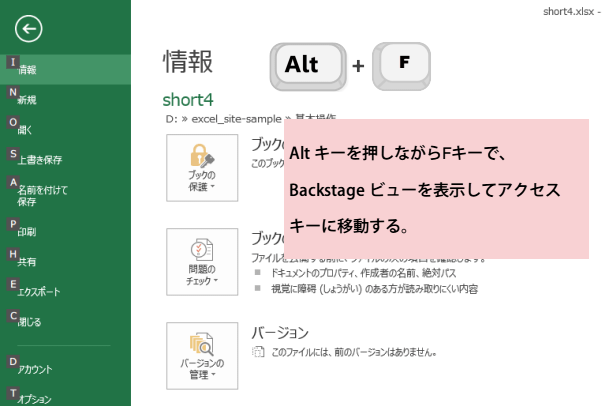
Alt + H ホームタブを表示する
Alt + H
Alt キーを押しながら Hキーを押すと、ホームタブからテキストや数値を書式設定などのアクセスキーを使用できます。
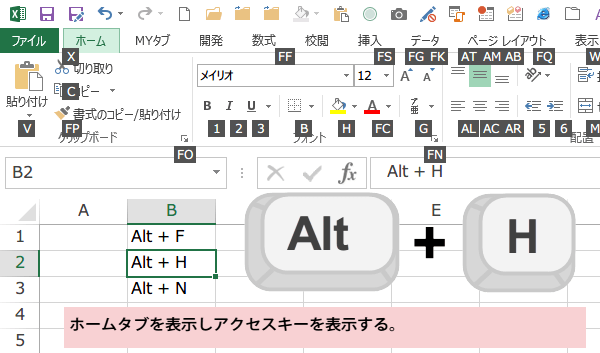
Alt キーを押しながら Hキーを押すと、ホームタブからテキストや数値を書式設定などのアクセスキーを使用できます。
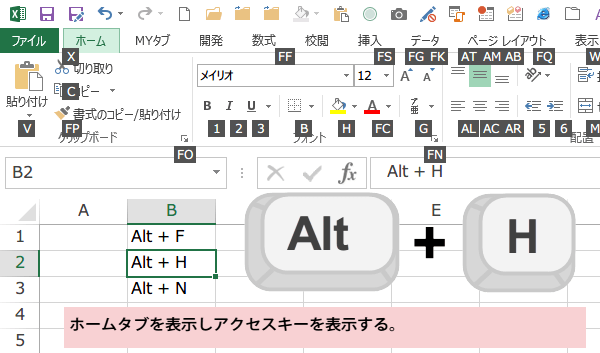
Alt + N 挿入 タブを開く
Alt + N
挿入タブを開き、ピボット テーブル、グラフ、アドイン、スパークライン、図等へのアクセスキーを使用できます。
挿入タブを開き、ピボット テーブル、グラフ、アドイン、スパークライン、図等へのアクセスキーを使用できます。

Alt キーを押しながら P
Alt + P
Alt キーを押しながら Pキーを押すと、ページ レイアウトタブを開き、テーマやページ設定等のアクセスキーを使用できます。
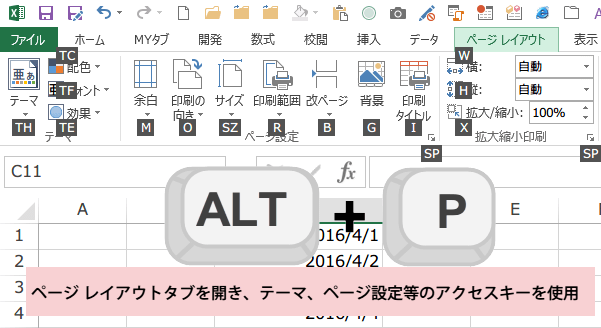
Alt キーを押しながら Pキーを押すと、ページ レイアウトタブを開き、テーマやページ設定等のアクセスキーを使用できます。
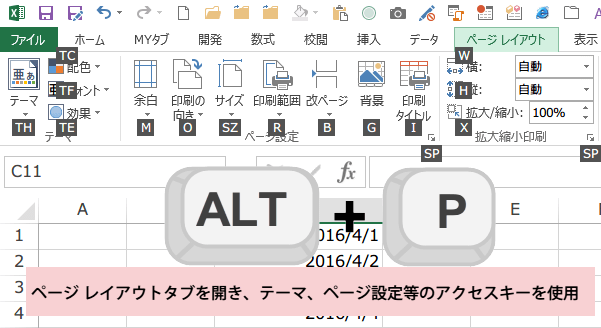
Alt+M 数式タブを開く
Alt + M
Alt キーを押しながら Mキーを押すと、数式タブを開き、関数ライブラリや名前等のアクセスキーを使用できます。
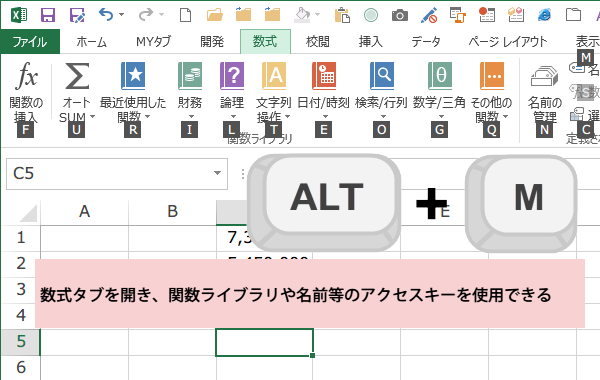
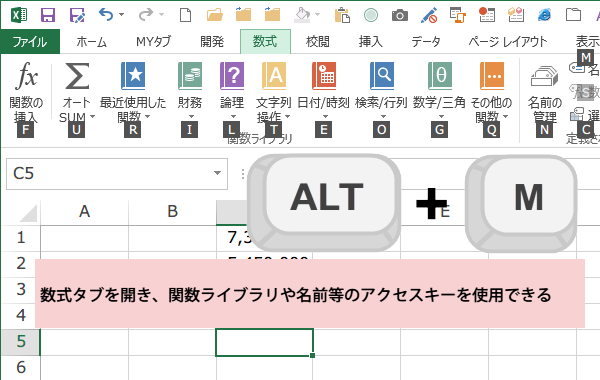
Alt+A データタブを開く
Alt + A
Alt キーを押しながら Aキーを押すと、データタブを開き、データへの接続、データの並べ替え、フィルター処理等のアクセスキーを使用できます。
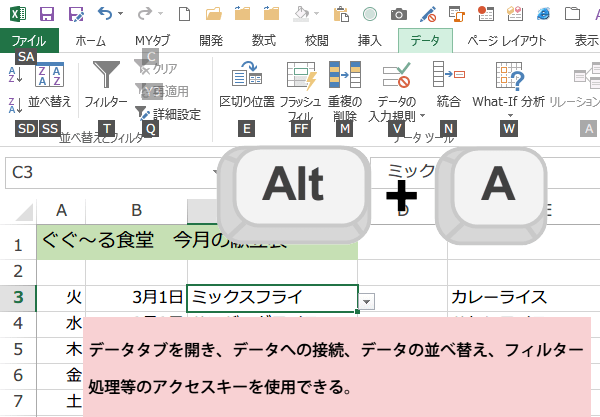
Alt キーを押しながら Aキーを押すと、データタブを開き、データへの接続、データの並べ替え、フィルター処理等のアクセスキーを使用できます。
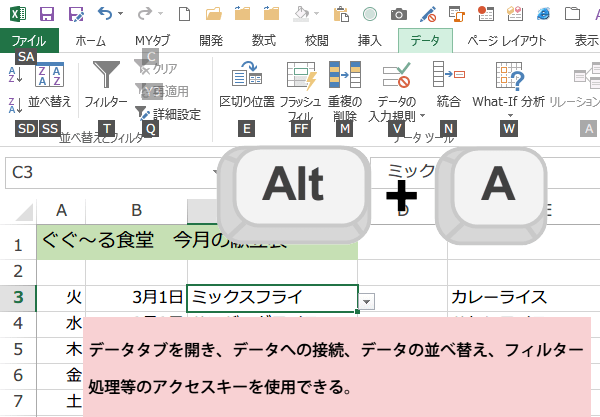
Alt+W 表示タブを開く
Alt + W
表示タブを開き、改ページやページ レイアウトのプレビュー、枠線や見出しの表示、ズーム倍率の設定、ウィンドウのアクセスキーを使用できます。
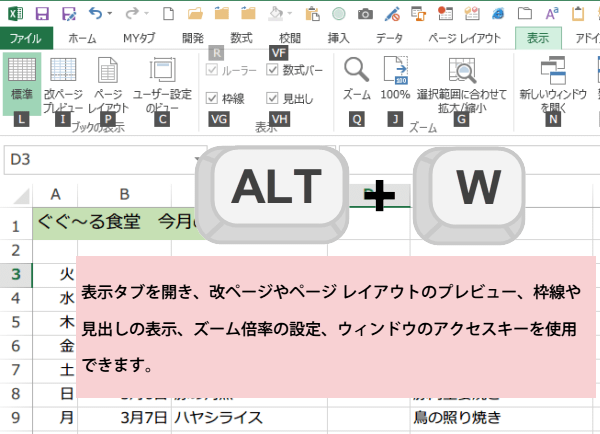
表示タブを開き、改ページやページ レイアウトのプレビュー、枠線や見出しの表示、ズーム倍率の設定、ウィンドウのアクセスキーを使用できます。
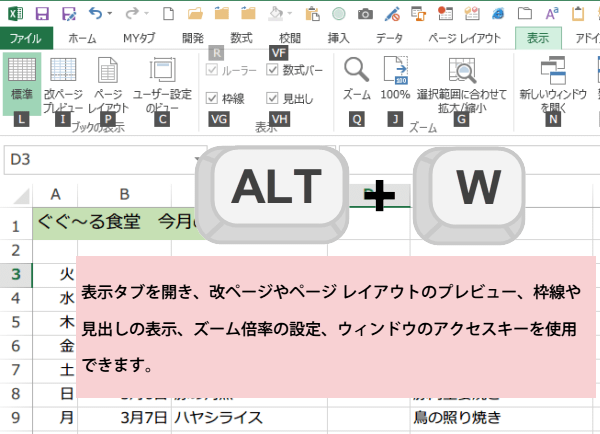
Alt+R 校閲タブを開く
Alt + R
校閲タブを開き、スペル チェックや、コメント、シートやブックの保護等のアクセスキーを使用できます。
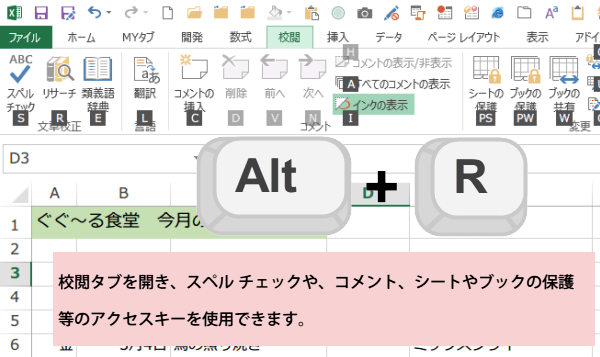
校閲タブを開き、スペル チェックや、コメント、シートやブックの保護等のアクセスキーを使用できます。